Tutorial android fundamentos
•
0 gostou•348 visualizações
Conceptos escenciales para iniciarse en la programación Android
Denunciar
Compartilhar
Denunciar
Compartilhar
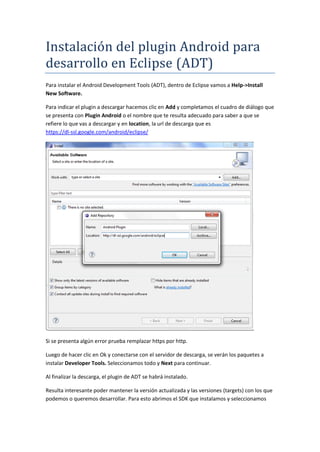
Recomendados
Recomendados
Mais conteúdo relacionado
Último
Último (11)
Resistencia extrema al cobre por un consorcio bacteriano conformado por Sulfo...

Resistencia extrema al cobre por un consorcio bacteriano conformado por Sulfo...
PROYECTO FINAL. Tutorial para publicar en SlideShare.pptx

PROYECTO FINAL. Tutorial para publicar en SlideShare.pptx
Refrigerador_Inverter_Samsung_Curso_y_Manual_de_Servicio_Español.pdf

Refrigerador_Inverter_Samsung_Curso_y_Manual_de_Servicio_Español.pdf
Avances tecnológicos del siglo XXI y ejemplos de estos

Avances tecnológicos del siglo XXI y ejemplos de estos
How to use Redis with MuleSoft. A quick start presentation.

How to use Redis with MuleSoft. A quick start presentation.
EL CICLO PRÁCTICO DE UN MOTOR DE CUATRO TIEMPOS.pptx

EL CICLO PRÁCTICO DE UN MOTOR DE CUATRO TIEMPOS.pptx
Destaque
Destaque (20)
Product Design Trends in 2024 | Teenage Engineerings

Product Design Trends in 2024 | Teenage Engineerings
How Race, Age and Gender Shape Attitudes Towards Mental Health

How Race, Age and Gender Shape Attitudes Towards Mental Health
AI Trends in Creative Operations 2024 by Artwork Flow.pdf

AI Trends in Creative Operations 2024 by Artwork Flow.pdf
Content Methodology: A Best Practices Report (Webinar)

Content Methodology: A Best Practices Report (Webinar)
How to Prepare For a Successful Job Search for 2024

How to Prepare For a Successful Job Search for 2024
Social Media Marketing Trends 2024 // The Global Indie Insights

Social Media Marketing Trends 2024 // The Global Indie Insights
Trends In Paid Search: Navigating The Digital Landscape In 2024

Trends In Paid Search: Navigating The Digital Landscape In 2024
5 Public speaking tips from TED - Visualized summary

5 Public speaking tips from TED - Visualized summary
Google's Just Not That Into You: Understanding Core Updates & Search Intent

Google's Just Not That Into You: Understanding Core Updates & Search Intent
The six step guide to practical project management

The six step guide to practical project management
Beginners Guide to TikTok for Search - Rachel Pearson - We are Tilt __ Bright...

Beginners Guide to TikTok for Search - Rachel Pearson - We are Tilt __ Bright...
Tutorial android fundamentos
- 1. Instalación del plugin Andróid para desarrólló en Eclipse (ADT) Para instalar el Android Development Tools (ADT), dentro de Eclipse vamos a Help->Install New Software. Para indicar el plugin a descargar hacemos clic en Add y completamos el cuadro de diálogo que se presenta con Plugin Android o el nombre que te resulta adecuado para saber a que se refiere lo que vas a descargar y en location, la url de descarga que es https://dl-ssl.google.com/android/eclipse/ Si se presenta algún error prueba remplazar https por http. Luego de hacer clic en Ok y conectarse con el servidor de descarga, se verán los paquetes a instalar Developer Tools. Seleccionamos todo y Next para continuar. Al finalizar la descarga, el plugin de ADT se habrá instalado. Resulta interesante poder mantener la versión actualizada y las versiones (targets) con los que podemos o queremos desarrollar. Para esto abrimos el SDK que instalamos y seleccionamos
- 2. los paquetes, recursos y targets a instalar. El SDK nos mantendrá informados sobre actualizaciones y paquetes disponibles. Luego, puede resultar necesario indicarle a Eclipse el path donde fue instalado nuestro SDK. Para esto, en Eclipse, hacemos clic en Window -> Preferences… seleccionamos Android en el panel de la izquierda, hacemos click en Browser… e indicamos la ruta del SDK. Luego de hacer clic en Apply, deberíamos ver en la lista todos los target que disponemos para poder desarrollar aplicaciones Android.
- 3. Una de las herramientas que disponemos es el emulador. Este nos permite hacer el build de nuestras aplicaciones y claramente poder ver su funcionalidad en un modelo o tipo de dispositivo de acuerdo a como lo configuramos. Primero vamos a Window -> Android SDK and AVD Manager -> Virtual Devices. Hacemos click en New… ponemos un nombre a nuestro emulador, por ejemplo FullDevice, y le cargamos un target (versión Android), para empezar vamos a ponerle el target Android 2.2 – API Level 8, las demás opciones las dejamos por defecto. Para finalizar, hacemos clic en Craate AVD (Android Virtual Device) y ya podemos hacer un nuestra primer aplicación y ver como se comporta, para nuestro ejemplo, en una versión Android 2.2 Cabe aclarar, que podemos probar nuestra aplicación, conectando por USB, algún móvil a nuestra computadora. En este caso, no utilizaremos el emulador AVD. Vamos a probar una primer aplicación
- 4. Mi primer Andróid próject Como hemos visto en Java, en Android también iniciamos creando un proyecto. Para esto vamos a File -> New -> Android Project, o clic en el ícono del toolbar principal o también File - > New -> Other -> Android Project. En Project Name ponemos PruebaAndroid, seleccionamos el target Android 2.2 API level 8 (importante no seleccionar uno mayor al que hemos seleccionado para crear nuestro emulador FluDevice). Como Application name también ponemos Prueba Android y como paquete indicamos com.ndigitales.PruebaAndroid. Al hacer clic en siguiente, podemos seleccionar el ícono que nuestra aplicación. Esto puede seleccionarse de nuestra computadora o bien de los que nos siguiere el SDK. Next, y seleccionamos BlankActivity
- 5. En Create Activity ponemos MainActivity ya que esta será nuestra Activity principal y posteriormente pulsamos Finish. Ya tenemos nuestro proyecto creado, ahora sólo falta ejecutarlo. Veremos luego que Eclipse prepara el entorno, y tendrá el aspecto que sigue. El entorno se combina con áreas de desarrollo visual y de código. Noten en la parte inferior las solapas que refieren a Graphical Layout y activity_main.xml. Para terminar hacemos botón derecho sobre el proyecto y seleccionamos Run As -> Android Application. Una vez pulsado observamos como se carga nuestro emulador y, tras esperar unos cuantos segundos, vemos el resultado.
